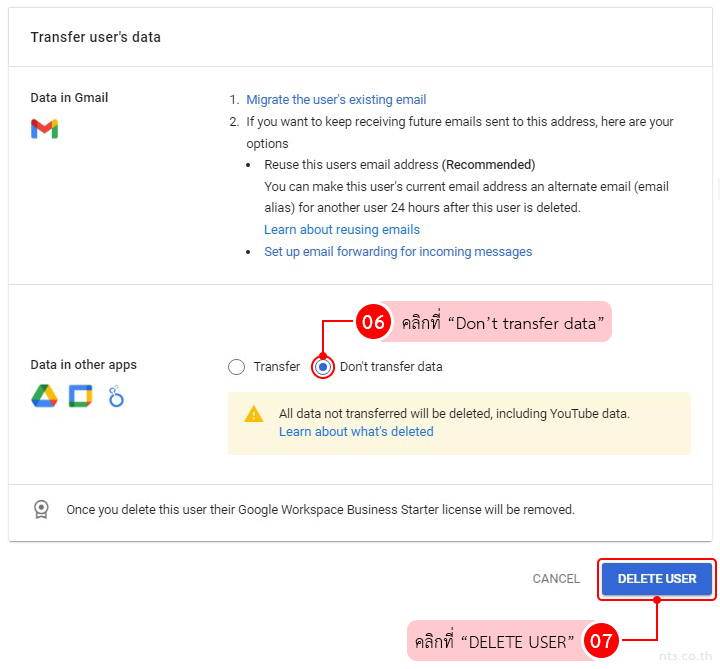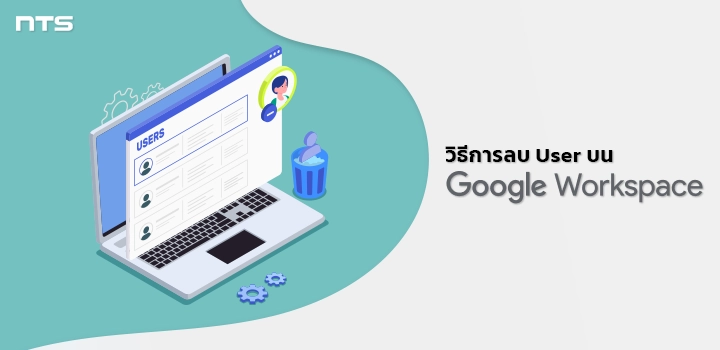หากต้องการลบบัญชีผู้ใช้ภายในองค์กรที่ไม่ได้ใช้งานหรือไม่ต้องการให้มีบัญชีนั้น ๆ อีกต่อไป แอดมินสามารถลบหรือนำบัญชีออกได้ ซึ่งข้อมูลภายในบัญชีจะถูกลบไปพร้อมกับบัญชีนั้น ๆ หรือโอนข้อมูลของผู้ใช้รายนั้นไปยังผู้ใช้รายอื่นก่อนทำการลบบัญชี เช่น แอดมินผู้ดูแลระบบ หรือบุคคลอื่น ๆ ภายในองค์กรก็ได้เช่นกัน โดยสามารถทำการลบ User บน Google Workspace ได้ตามขั้นตอนดังต่อไปนี้
หมายเหตุ : หลังทำการลบบัญชีผู้ใช้ออกแล้ว สามารถกู้คืนบัญชีที่ถูกลบได้ภายใน 20 วัน หากเกินกว่านั้นข้อมูลจะหายอย่างถาวร
Login เข้าสู่หน้า Admin console ด้วยบัญชีแอดมิน
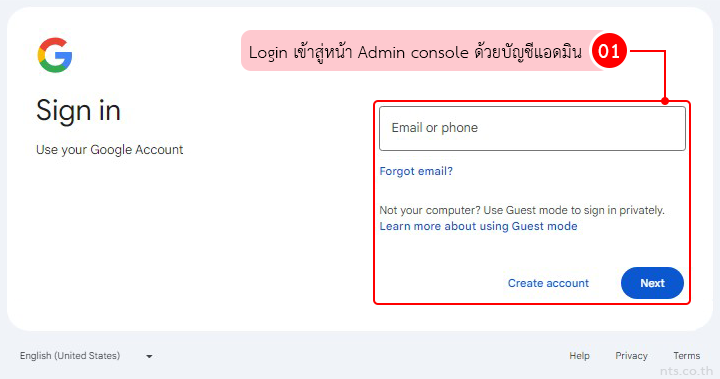
คลิกที่ “USERS
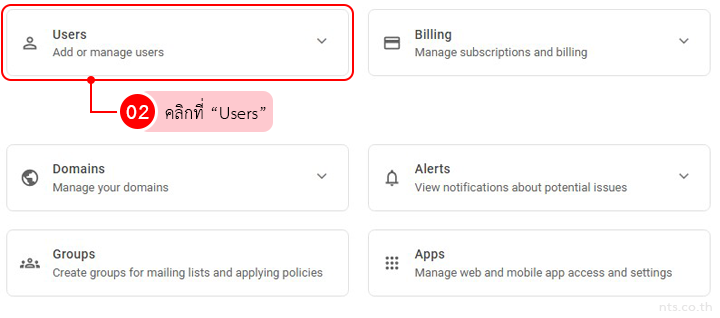
ติ้ก √ หน้าบัญชีที่ต้องการลบ จากนั้นคลิกที่ “More options” และคลิกที่ “Delete selected users”
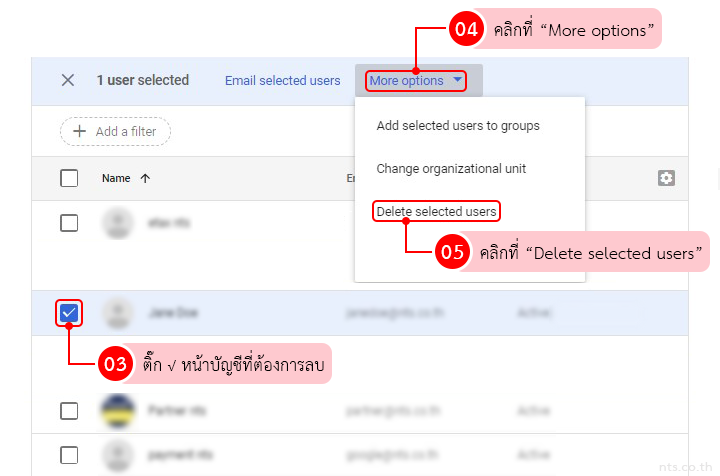
โดยสามารถทำการลบบัญชีผู้ใช้ได้ 2 วิธี ดังนี้
วิธีที่ 1 หากต้องการโอนย้ายข้อมูลผู้ใช้
คลิกที่ “Transfer” และกรอกบัญชีปลายทางที่ต้องการโอนย้ายข้อมูล
จากนั้นเลือกข้อมูลที่ต้องการโอนย้าย และคลิกที่ “DELETE USER”
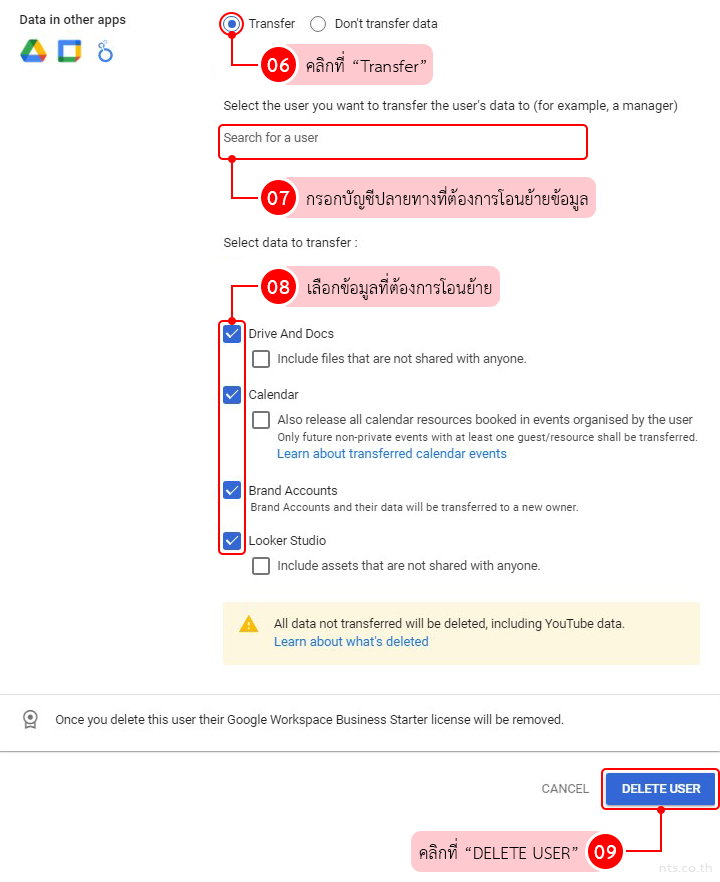
วิธีที่ 2 หากไม่ต้องการโอนย้ายข้อมูลผู้ใช้
คลิกที่ “Don’t transfer data” และคลิกที่ “DELETE USER”